![]()
Ashampoo WinOptimizer FREEは Windowsを最適化するオールインワンツールのフリーミアムアプリ。
Ashampoo WinOptimizer FREE の特徴
- Ashampoo WinOptimizer 26 の機能制限版
- システムメンテナンス・パフォーマンス改善・プライバシー設定などをサポート
- テレメトリーの停止 ・ファイルの抹消・重複ファイルの検索などのツールも実装
Ashampoo WinOptimizer FREEは Ashampoo WinOptimizer 26 の機能制限版。
開発元
- 開発元:Ashampoo GmbH & Co. KG
- 開発元の拠点:ドイツ
システム要件
- バージョン 26.00
- OS:Windows 7/ 10/ 11
ダウンロード
完全版
インストール

公式サイト の「Download」をクリックしてインストーラーをダウンロード。
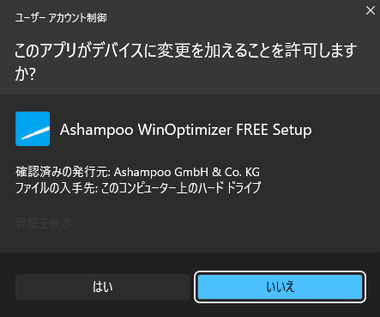
ダウンロードしたインストーラーを起動して ユーザーアカウント制御のプロンプト が表示されたら「はい」で許可。
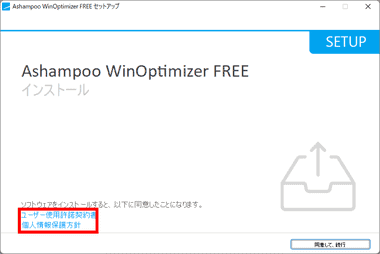
使用許諾書とプライバシーポリシーに問題なければ「同意して続行」をクリック。
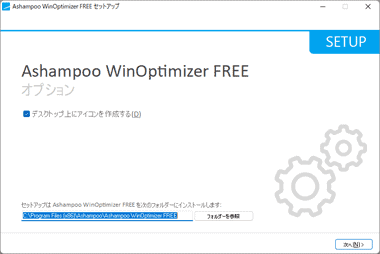
インストール先を確認して「Next」。
デスクトップのショートカットアイコンの作成を有効にすると、Ashampoo WinOptimizerのショートカットアイコンの他 Ashampoo Deals という Ashampoo の購入ページへのリンクが作成されるため、不要な場合はチェックを外す。
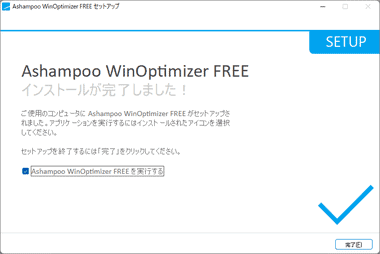
「完了」でセットアップ完了。

Ashampooアカウントの作成が必要なのでメールアドレスを入力して「Next」。
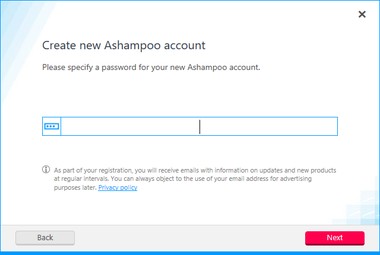
パスワードを設定。
パスワードは文字と数字 が混在した8文字以上のもので、ウムラウト・特殊文字・大文字/小文字の使用が可能。
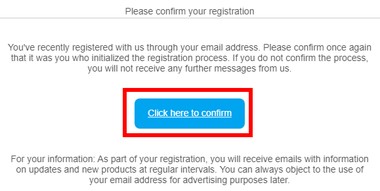
登録したメールアドレスに Ashampoo account activation というメールが送信されるので、本文の Click here to confirm をクリックしてメールアドレスを認証。
認証時に氏名の入力を求められるが「NOT NOW」でスキップできる。
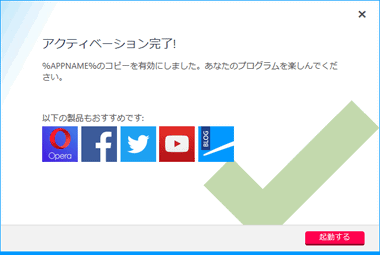
プログラムがアクティベートされたら「起動する」で 利用可能になる。
Ashampoo WinOptimizer FREE の使い方
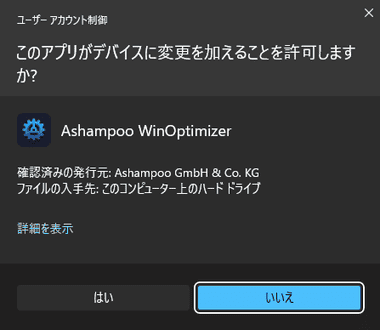
WinOptimizer の起動時にユーザーアカウント制御のプロンプトが表示されたら「はい」で許可。
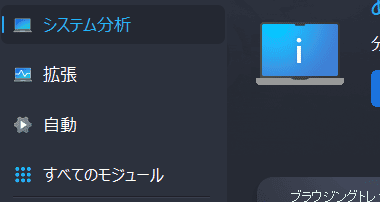
左サイドパネルから実行するメニューを選択。
- システム分析
ブラウザ・レジストリ・一時ファイルのほか、不要なサービスの停止・システム設定の最適化など総合的なシステムメンテナンスを実行。 - 拡張(制限あり)
「システム分析」の対象から外れている Windowsのキャッシュやログ、古い更新プログラムなどを削除。 - 自動(使用不可)
クリーニングや実行中のプロセス調整などを自動実行する機能。 - すべてのモジュール(制限あり)
「システム分析」や「拡張」で実行されるモジュールを個別に実行できるほか、コンテキストメニューの編集やディスクチェック、ファイルの抹消、復元などのモジュールを選択できる - クリーニング(制限あり)
「システム分析」のクリーニング関連のモジュールのみ実行。 - 最適化(制限あり)
「システム分析」のシステム最適化関連のモジュールのみ実行。 - 情報(制限あり)
システム・ストレージなどの情報を表示。 - バックアップ
バックアップログの確認・削除とリストアを実行。
設定 でスキャン項目の選択やバックアップの保存期間などの編集も可能。
システム分析
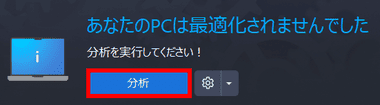
左サイドパネルで システム分析 を選択して「分析」。
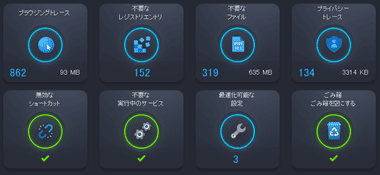
最適化が必要な項目は青色で表示されるので、最適化を実行する前にクリックして内容を確認。
拡張
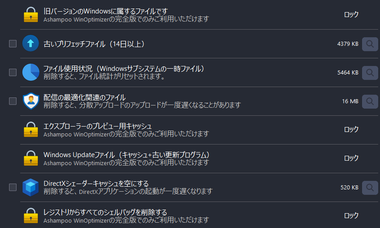
拡張 は古いプリフェッチファイルなど システム分析 で最適化の対象から外れている項目の削除ができるが、一部のモジュールは使用が制限されている。
プリフェッチ(Prefetch)は使用状況を記録・分析してアプリケーションの起動を早めるなどパフォーマンス向上を目的としたメモリ管理機能だが、ログデータが肥大化すると Windowsの起動がもたつく原因になる。
最適化は内容が理解できる項目のみの実行を推奨。
すべてのモジュール
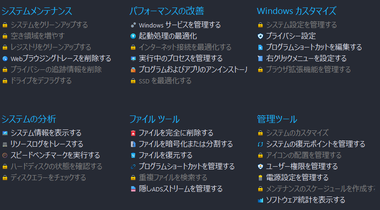
すべてのモジュール には 右クリックメニューの編集、ファイルの抹消、重複ファイルの検出、ファイルの関連付けの編集 などのユーティリティーツールが登録されているが、SSDの最適化 などシステムメンテナンス系のモジュールを中心に制限があり。
バックアップ

WinOptimizer はレジストリに変更を加えた内容を自動的に記録しているもので、バックアップ のリストから「復元」でロールバックできる。
バックアップはデフォルト設定で 30日経過すると自動的に削除され、キャッシュや一時ファイルなどは復元不可。
備考
フリーミアムアプリのため機能制限が多く、システム最適化の効果も限定的になるので、有料版にアップグレードするか、無料にこだわるなら Glary Utilities が オススメ。
関連記事
システムのクリーンアップやセキュリティ設定など 1クリックで Windowsを最適化でき、プライバシー保護・ファイルの抹消・重複ファイルの検索など多くのモジュールを実装しているオールインワンツール
不要ファイルの削除・システム / ディスクの最適化・プライバシー保護に関連した 多くのモジュールを実装している無料の オールインワンユーティリティアプリ
不要なファイル・レジストリ削除 や 体感速度を向上させる Windows のチューンアップが 2ステップで実行できる無料の パソコン最適化/ 高速化アプリ









